Warning: Trying to access array offset on false in /home/anpanyan/tyousyokuhagohanha.com/public_html/wp-content/plugins/wp-word-count/public/class-wpwc-public.php on line 123
HPのX34という、34インチのウルトラワイドモニターを購入しました。
モニターは天板を取り付けた改造カラーボックスの上に設置してあります。
PCモニターといえば、モニターアームですよね。
ということで、我が家の改造カラーボックスにAmazonモニターアームをつけてさらに改造します。

カラーボックスにはつけない方が良い

カラーボックスにモニターアームをつけようとしている人間が何言ってんだって話なんですけど、ちょっと待ってください。
カラーボックスの種類によっては、板の中央が空洞になっているものもあります。
なので、何も補強をしていないカラーボックスの場合、取り付ける場所次第ではモニターアームの荷重に耐えられない可能性があります。
というか、取り付けるモニターのサイズにもよりますが、カラーボックスの板1枚でモニターアームを支えられるとは思いません。
私の場合は、18mmの化粧板を天板としてカラーボックスに固定しています。
そして、背面の薄い板を取り付ける溝だったり、棚をつけるダボ穴が開いている、中身が空洞だと構造的にダメそうな所に取り付けました。
カラーボックスにモニターアームをつける場合は、補強をすることをおすすめします。
裏の板に穴を開ける

モニターアームの取り付けは天板に穴を開けてボルト止めする方法と、天板を挟んで固定する方法の2パターンがあります。
穴を開けた方がしっかりと固定できるかもしれませんが、穴を開ける道具もないのと取り付け場所の変更が容易なので挟む方法で取り付けたいと思います。
ということで取り付けに入ります。
モニターの下にキーボード・マウスを置いておきたいので、モニターアームの土台はカラーボックスの真ん中ではなく、右か左のどちらかにつけることに。
取り付けの為には、背面の板に土台を取り付けられるように穴を開ける必要があります。
穴あけが面倒なので、板を取ろうかとも思いました。
ですが、この板が筋交の役割も担っているんじゃないかと思い、取るのはやめました。
穴を開けるために各種の長さを確認します。
改造天板は18mmの板が2枚になっているので36mmの暑さです。
このくらいの暑さであれば、送られてきた状態でそのままつけられます。
モニターアームの取り付け部分のサイズが大体100mm。

縦はちょうど良い位置に穴が開いていたのでその穴に合わせ、横はある程度調整できるように、広めに穴を開けます。
縦はノコギリで切る。
横は穴を増やして、気合と根性で割りました。
裏側で普段目に入るところでもないので、穴が雑でも問題ありません。
カラーボックスの左右どちにつけるか決めておらず、後から位置の変更もできるように、左右両方に穴を開けました。
穴を開けたので、取り付けます。
モニターアーム取り付け
ここからやっと、モニターアームの取り付けに入ります。
土台取り付け

先ほど開けた穴を使って土台を天板に挟み、固定。
アームをモニターへ取り付け

我が家のモニターのVESAマウントには固定用のビスが入っていましたが、これを外して、

モニターアームの手回しでつけれるボルトを使いモニターアームを固定しました。
モニターアームはロゴがモニター上部に来るように取り付けます。
土台アーム取り付け

しっかりとした名前がわかりませんが、土台にもう一本残っているモニターアームを取り付けます。
モニターアームを土台に取り付け
あとは、モニターのアームと先ほど土台につけたアームを取り付けます。

蓋をします。

配線収納

アームには付属のタイラップを取り付け配線がだらりとしないようにしたり、

配線を収納したりするところがあります。
調整
設置した画面の動きやすさを調整することができます。
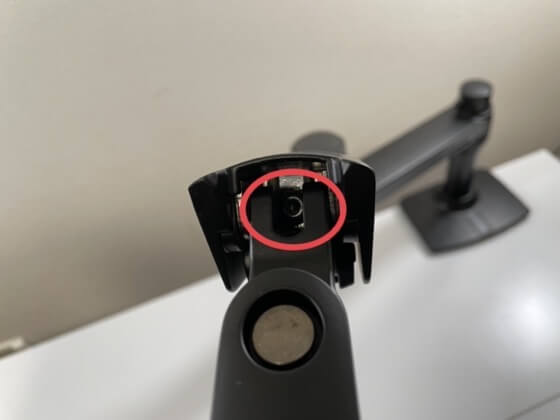
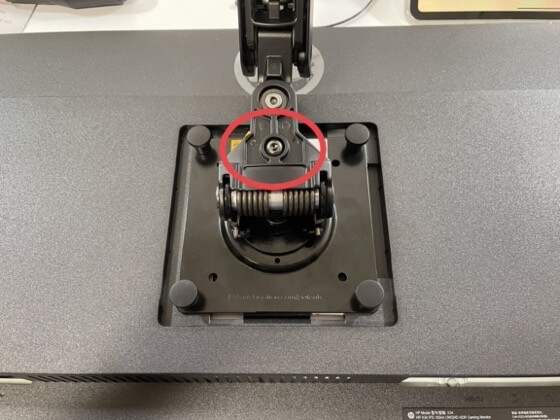
調整は2箇所あり、時計回りで下への動きが重くなります。
実際に動かしてみて、上下の抵抗が大体同じくらいのところになるまで回します。
設置後はこんな感じ




今の所問題なく使用中。
カラーボックスがこのまま荷重に耐えられることを祈ります。






コメント